Uključivanje demonstracije zaslona u nesklad

- 4737
- 479
- Miss Kirk Mante
Moda je privremeni koncept, ali druga pravila primjenjuju se u svijetu računalnih programa i aplikacija. Sve je ovdje određeno korisnošću i funkcionalnošću. To može objasniti rast popularnosti glasnika, omogućavajući dvojici sugovornika da komuniciraju što je brže i jednostavno moguće. Nesklad, usprkos prvobitno proglašenoj uskoj specijalizaciji, nije iznimka. Ljepota aplikacije također leži u činjenici da, osim tekstualne i glasovne komunikacije, omogućuje vam komunikaciju uz pomoć video chata. A još jedna od najkorisnijih neskladnih funkcija je prikazivanje sadržaja zaslona. Radi se o njoj da ćemo razgovarati danas.

Zašto je nesklad potrebna demonstracijska funkcija zaslona
Nemoguće je poreći činjenicu da su većina korisnika neslaganja igrači. I nije važno koje kvalifikacije i iskustvo imate - na kraju se u bitkama za više igrača borite sa suparnicima približno iste razine. Najbolji način da se pohvalite drugoj vještini je prikazivanje igranja, po mogućnosti u stvarnom vremenu. Demonstracija zaslona samo pruža takvu izvanrednu priliku.
Međutim, nemoguće je podcjenjivati druge razloge prisiljavanja korisnika glasnika da uključe ovu funkciju.
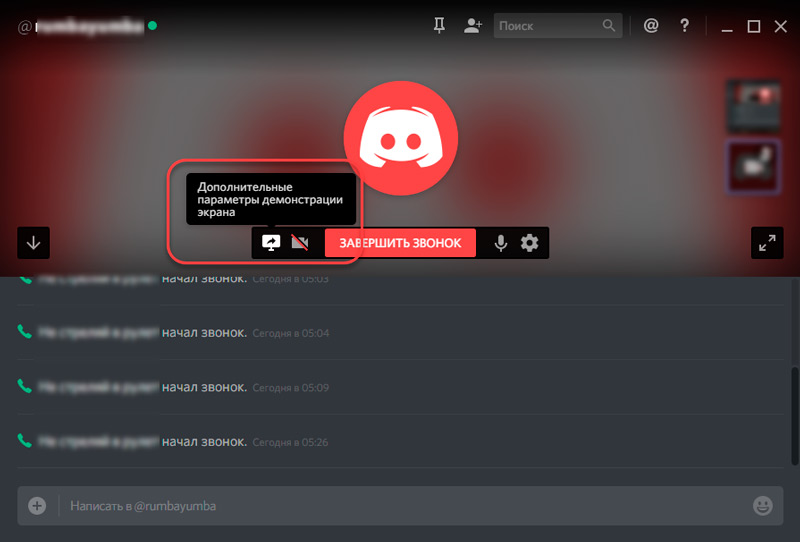
Na primjer, vaš sugovornik želi koristiti slabo dokumentiranu mogućnost programa (ima ih dovoljno u Windows -u). Objašnjenje prijelaza prema stavcima izbornika je teško i ne radi uvijek prvi put. Druga stvar je emitiranje vašeg zaslona u nesklad s istom naprednom aplikacijom. Dobar primjer bit će mnogo korisniji i pamt će se puno bolje.
I evo suprotnog slučaja: čini se da sve radite prema uputama, ali napredni program ne želi vas poslušati. Prikazivanje vaših koraka do prijatelja -Expert pomoći će da točno shvatite gdje ste pogriješili, a ako to nije, stoga postoji problem.
Jednom riječju, demonstracija zaslona je tražena funkcija, ali ne znaju svi korisnici neslaganja o tome. A postoje oni koji su čuli, ali ne znaju kako ga koristiti. Pa, to je popravljivo.
Priprema neslaganja
Prije nego što započnete demonstraciju zaslona u neskladu, morate započeti s jednostavnim pripremnim radnjama. Činjenica je da bez provedbe preliminarnih postavki u vašem profilu neće biti moguće iskoristiti ovu priliku. Što treba učiniti:
- Pokrenite prijavu;
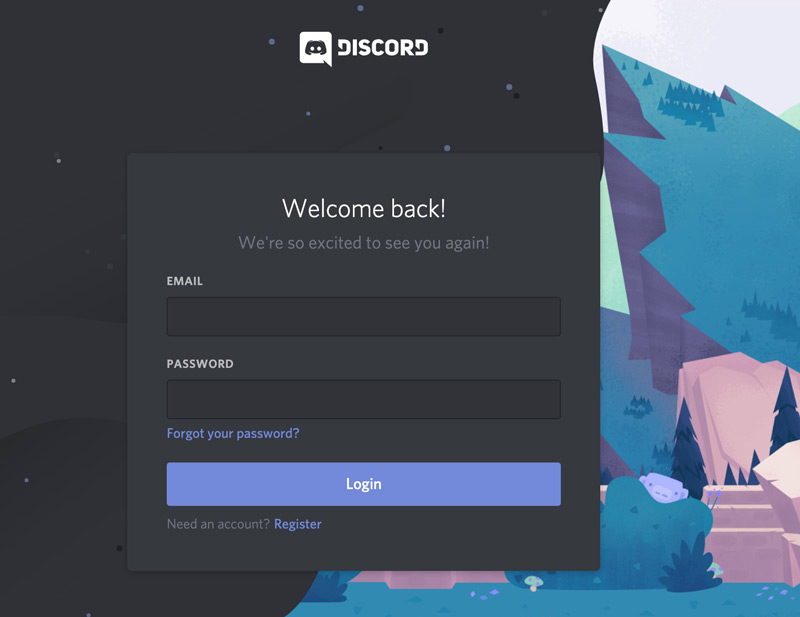
- Idemo na postavke - kliknite na ikonu ikone koja se nalazi ispod lijeve strane u prozoru Messenger, u blizini imena korisnika;
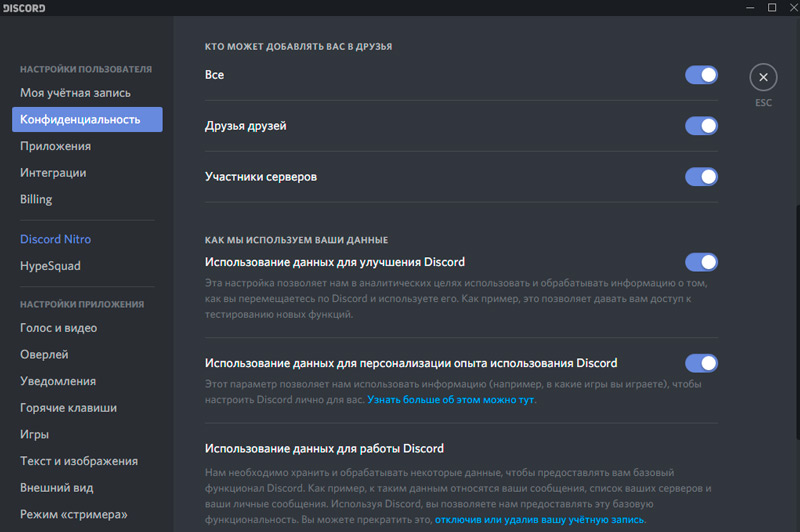
- Pojavit će se zaslon postavki, na lijevoj ploči tražimo točku "Streamer Mode" i kliknemo na njega;
- Sada je potrebno aktivirati stavku "Uključite način" Streamer ".
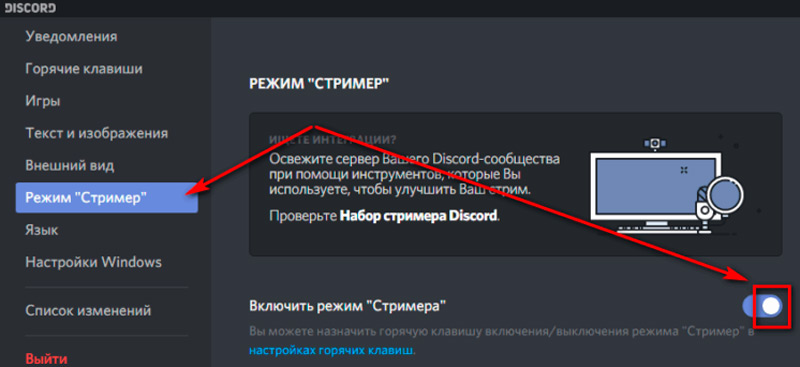
Bez uključivanja ove funkcije, prikazivanje slike vašeg zaslona u programu Discord neće biti.
Kako pokrenuti demonstraciju zaslona u neskladu
Glavni uvjet prikazivanja zaslona u neskladu je prisutnost sugovornika. Ako ne komunicirate s bilo kime koga namjeravate emitirati sliku? Dakle, započinjemo chat, i uvijek video komunikacijom, za koju nakon početka komunikacije trebate kliknuti na ikonu video kamere koja se nalazi u gornjem dijelu radnog zaslona Messengera.
Predviđamo vaše pitanje je li moguće napraviti demonstraciju zaslona za jednog sugovornika, ali nekoliko. Ova se situacija u igračkoj zajednici događa prilično često. Odgovor će biti pozitivan. Da biste to učinili, morate se uključiti sa svim potencijalnim gledateljima, za koje stvaraju grupni chat, a zatim pokrenite grupni poziv.
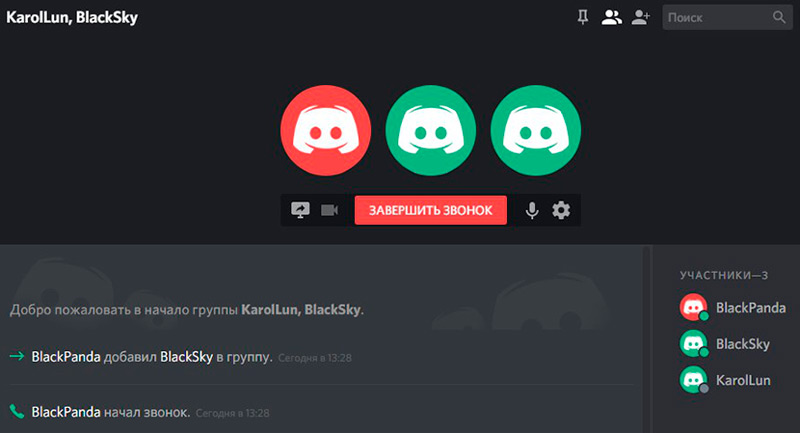
Kad se kreira razgovor, vaš prijatelj ili prijatelji spremni su primiti sliku, možete započeti sljedeće korake:
- Povucite miša u područje s prozorom koji prikazuje vašeg sugovornika (podsjećamo vas, govorimo o video chatu, a ne o vokalu, a još više ne tekst!);
- Kao rezultat toga, na dnu radnog zaslona pojavit će se novi izbornik. Među dostupnim opcijama postojat će ikona sa slikom monitora, iznutra na kojoj se nalazi strelica, koja je okrenuta udesno i potpisala swap Video/Screenshare;
- Kliknite na ovu ikonu;
- Pojavit će se novi izbornik u kojem trebate odabrati željeni način rada, nakon čega će vaš sugovornik moći promatrati što se događa na zaslonu vašeg računala.
Što se tiče emisije zaslona, ovdje ste slobodni odabrati koji dio zaslona pokazati (do određenog prozora programa) ili ga u potpunosti demonstrirati, pa čak i odabrati monitor za prikaz ako ih koristite nekoliko.
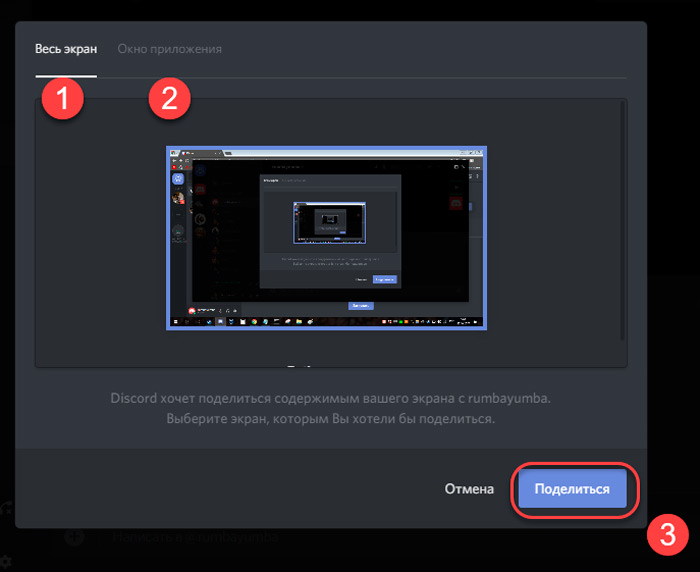
Sada razgovarajmo o dostupnim načinima detaljnije.
Postoje njih dvoje: prikažite sugovornika zasebnog prozora ili cijelog zaslona. U prvom slučaju imate pravo odlučiti demonstrirati zaslon s ograničenim prozorom određene aplikacije, dok mora biti aktivan, to jest da bude u prvom planu. Povezivanje ili zatvaranje prozora dovest će do prekida emitiranja. Način se može koristiti ako ne želite pokazati sugovorniku bilo što suvišno, kao i kako biste spremili promet - zašto demonstrirati cijeli zaslon ako to nije potrebno?
Drugi, način punog zaslona omogućit će vašem sugovorniku da vidi sve što se događa na vašem monitoru, uključujući donju ploču prozora (ako program nije puni zaslon, među posljednjim možete imenovati sve ozbiljne igre i video playere).
I sada ćemo pokušati razabrati sve situacije u vezi s problemima demonstracije zaslona u neskladu - na primjer, kako uključiti zvuk ako je odsutan ili što učiniti ako se slika ne pojavi.
Rješavanje problema vezanih uz emitiranje zaslona
Kao i svaka druga aplikacija, nesklad nije bez mana. Ali ako ste tijekom pokušaja početka emitiranja zaslona promijenili, to ne znači uvijek da problem leži isključivo u samom programu. U pravilu je većina pogrešaka povezana s pogrešnim radnjama korisnika. Moguće su i pogreške u operativnom sustavu koje nisu željezo i T. D.
Pa, shvatimo zašto ne možete uključiti zaslon koji se emitira u neskladu.
Dakle, želite pokazati svom prijatelju kako cool igrate "tenkove", ali kada pokušavate pronaći dragocjeni gumb za uključivanje emitiranja, ne uspijevate. Nepostojanje ikone može ukazivati na to da niste završili gore opisani preliminarni dio. Odnosno, imate način "strujača" nije aktiviran. To se događa vrlo često, kako riješiti problem, također je jasno.
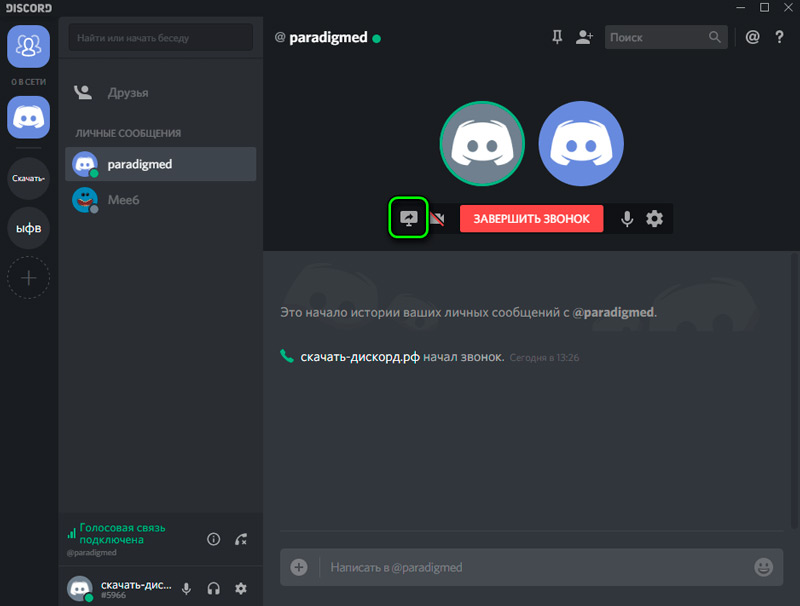
Druga točka koja će od vas zahtijevati velike napore je upotreba zastarjele verzije aplikacije. U ovom slučaju, osim odsutnosti zaslona zaslona sa strelicom, moguće su druge nevolje. Na primjer, nedostatak zvuka tijekom emitiranja ili odvratna kvaliteta slike, iako rezolucija monitora imate visoko. Morate saznati koju ste verziju neslaganja instalirali i je li relevantna. Ako proizvođač poslužitelj u odjeljku za preuzimanje sadrži opciju aplikacije koja ima veći broj verzije, preuzmite i instalirajte najnovije ili blizu nje. To je obično dovoljno da sve nevolje potonu u zaborav.
Drugi uobičajeni problem pri korištenju demonstracijske funkcije zaslona u neskladu je nedostatak slike. Ako ste pokrenuli emitiranje, ali prozor ostaje crn - najvjerojatnije, ovu funkciju jednostavno koristite pogrešno. Na primjer, odabrali su način prozora, ali istodobno su zaboravili napraviti aktivno područje zaslona koje je potrebno pokazati. Činjenica je da upotreba ovog načina sugerira da korisnik samostalno bira koji prozor za prijenos, a ako je zaboravio to učiniti, evo praznog zaslona za vas.
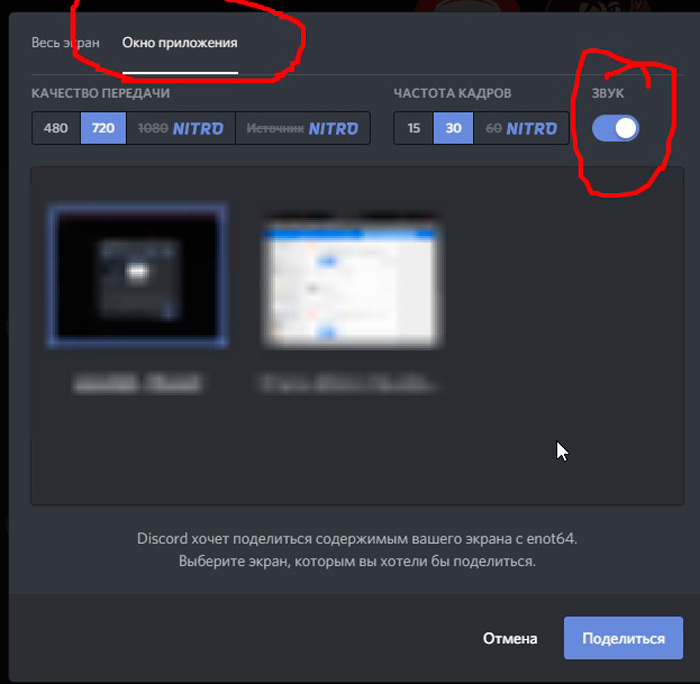
Možda je najčešća žalba emitiranje ekrana s smrzavanjem, pomfrit, kočenjem i gubitkom slike. Ovdje može biti mnogo razloga. Na primjer, loš internetski kanal, a ne nužno s vaše strane. Kanal može biti širok, ali učitan, a to je problem pružatelja usluga na koji teško možete utjecati. Ponekad je krivac kućni usmjerivač, nije pravilno konfiguriran za prijenos podataka, posebno za strujanje videozapisa.
Zvučni problemi prilikom demonstracije zaslona
Ne možete zanemariti tako zajedničku nevolju kao nedostatak zvuka prilikom emitiranja.
Jedan od trenutnih načina za rješavanje je provjeriti je li zvuk uključen u nesklad. Da biste to učinili, instalirajte kursor u područje prevedenog prozora ili zaslona na kojem bi trebao biti prisutan zvučni prekidač (potražite zvuk natpisa). Ako je u isključivanju, samo prebacite klizač. Zvuk kao rezultat vaših postupaka trebao bi se pojaviti.
Ako koristite vanjsku akustiku, provjerite je li uključen - pokrenite, na primjer, svoju omiljenu pjesmu. Ovu provjeru treba obaviti na prvom mjestu, jer vam omogućuje preciznije dijagnosticiranje problema.
Ako se zvuk nije pojavio, pokušajte ispuniti sljedeće:
- Idite na postavke programa (ikone zupčanika u blizini imena korisnika na dnu zaslona);
- Na lijevoj ploči u izborniku potražite glasovnu i video opciju, kliknite na ovu karticu;
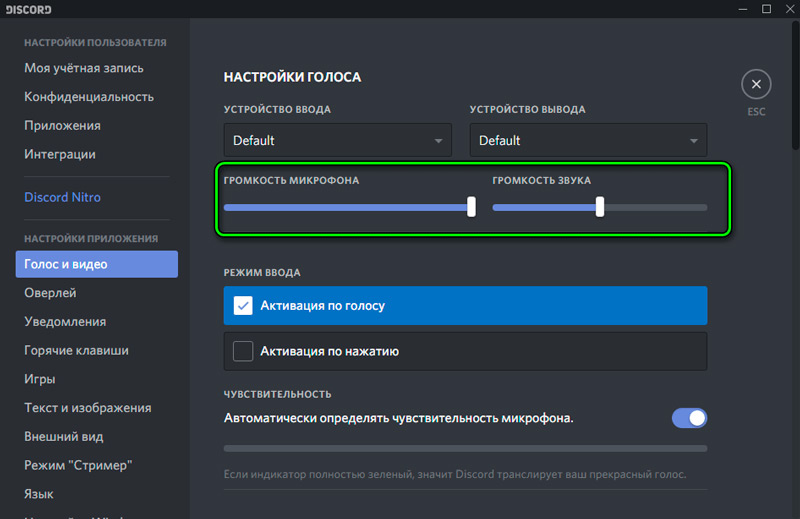
- U blizini natpisa "Ulazni uređaj" kliknite na tekst u nastajanju;
- Na popisu uređaja odaberite opciju "Stereo-Miner";
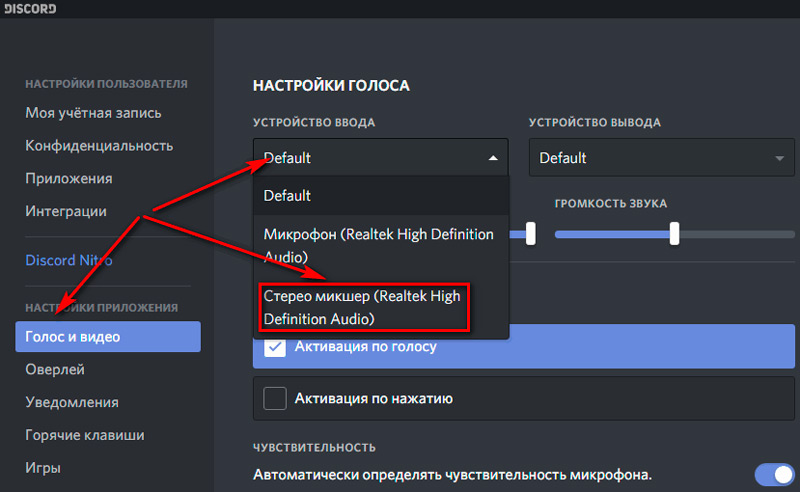
- Izađite iz postavki i pokušajte ponovno pokrenuti emitiranje zaslona.
Obično je to dovoljno za uključivanje zvuka na zaslonu zaslona ili zasebnog prozora u neskladu.
Kao što vidite, emitiranje sadržaja vašeg monitora pri korištenju glasnika je funkcija koja ne zahtijeva temeljito znanje o hardveru računala.
Ako niste uspjeli konfigurirati emisiju, isprobavši sve navedene metode uklanjanja problema, pokušajte kontaktirati tvrtku-razvoj. Obično dečki iz usluge podrške prilično brzo reagiraju. Ako se ova metoda ne boji, opišite svoj problem u komentarima na dnu stranice, pokušat ćemo vam pomoći u rješavanju.
- « Veza i konfiguracija Dune HD Media Player
- Načini za vraćanje daljinske korespondencije u WhatsApp -u »

